Cara Meningkatkan Kualitas Video TikTok untuk Pengalaman Pengguna yang Lebih Baik
Mengunggah video berkualitas baik ke TikTok sangat penting karena membantu video Anda terlihat bagus dan jelas. Ketika video Anda terlihat bagus, lebih banyak orang akan menontonnya, dan Anda akan mendapatkan lebih banyak suka dan komentar. Sistem TikTok menyukai video berkualitas baik sehingga dapat ditampilkan kepada lebih banyak orang.
Hari ini, kita akan membicarakannya cara mengunggah video berkualitas tinggi ke TikTok. Kami akan menunjukkan kepada Anda langkah-langkah mudah untuk mengupload video berkualitas tinggi yang mengesankan pemirsa Anda. Baik baru mengenal TikTok atau profesional, tips berikut akan membantu video Anda bersinar.
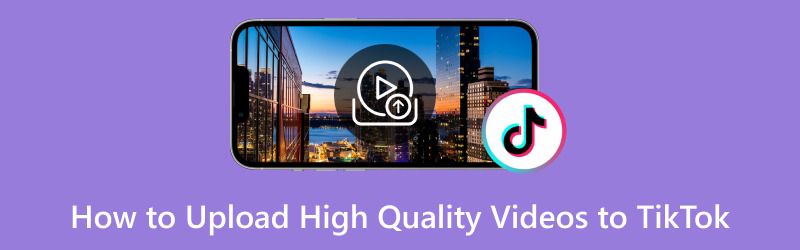
ISI HALAMAN
Bagian 1. Mengapa Kualitas Video TikTok Buruk Setelah Diunggah
Lalu mengapa kualitas video TikTok buruk setelah diunggah? Kualitas video TikTok mungkin terlihat buruk setelah Anda mengunggahnya karena TikTok mengompresi video untuk menghemat ruang dan membuatnya memuat lebih cepat. Kompresi mengurangi ukuran video, membuatnya lebih cepat diunduh bagi pemirsa. Namun, prosedur ini terkadang dapat menurunkan kualitas video, sehingga tampak kurang jernih atau tajam dibandingkan video asli yang Anda buat.
Bagian 2. Cara Mengunggah Video Berkualitas Tinggi ke TikTok
Pernahkah Anda melihat video di TikTok yang terkadang tampilannya tidak bagus? Bertanya-tanya kenapa? Beberapa pengguna meyakini hal tersebut karena kualitas video ponsel cerdasnya yang kurang bagus, namun itu bukanlah alasan utamanya. TikTok memungkinkan Anda mengunggah video dalam definisi tinggi, seperti HD 1080p. Namun, video Anda mungkin masih terlihat buruk jika Anda belum mengatur TikTok secara otomatis untuk diunggah dalam HD. Jadi, untuk memastikan video Anda terlihat bagus di TikTok, berikut cara mengunggah video berkualitas tinggi ke TikTok:
Langkah 1. Siapkan video Anda. Tekan (+) tombol untuk mulai mengunggah video Anda.
Langkah 2. Anda dapat membuat video baru atau memilih video yang sudah Anda miliki di ponsel cerdas Anda. Anda juga dapat memasukkan teks, filter, animasi, dan efek khusus lainnya.
LANGKAH 3. Klik Lanjut untuk pergi ke Pos pengaturan. Di sini, Anda dapat menulis caption, menambahkan hashtag, dan mengatur preferensi privasi Anda seperti biasa.
LANGKAH 4. Ketuk Opsi lanjutan tombol dan nyalakan Unggah HD. Anda dapat mengunggah video Anda dalam definisi tinggi di TikTok saat aktif.
LANGKAH 5. Sekarang, klik Pos tombol untuk membagikan video berkualitas tinggi Anda di TikTok.
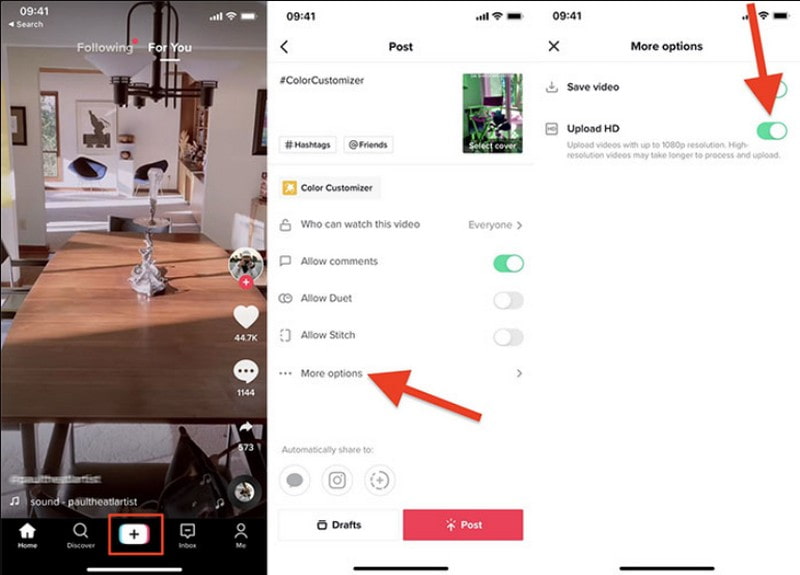
Bagian 3. Cara Meningkatkan Kualitas Video TikTok
TikTok adalah tentang video pendek dan kreatif; video berkualitas baik sangat penting untuk diperhatikan. Apakah video TikTok Anda tidak terlihat sebagus yang Anda inginkan? Pengonversi Video Vidmore hadir untuk membantu Anda membuat video Anda terlihat jauh lebih baik! Program ini adalah alat bermanfaat yang dapat membuat video Anda terlihat lebih baik di TikTok. Ini dapat meningkatkan atau meningkatkan kualitas video Anda, menjadikannya lebih jelas dan menarik bagi pemirsa. Ini seperti senjata rahasia untuk membuat video Anda menonjol dengan kualitas visual yang lebih baik di TikTok.
Berikut langkah-langkah cara meningkatkan kualitas video TikTok menggunakan Vidmore Video Converter:
Langkah 1. Kunjungi situs resmi Vidmore Video Converter untuk mengunduh program ke komputer Anda. Setelah mengunduh, instal program di komputer Anda dengan mengikuti petunjuk di layar.
Langkah 2. Luncurkan program untuk memulai. Setelah dibuka, navigasikan Toolbox tab dan cari Video Enhancer dari daftar.
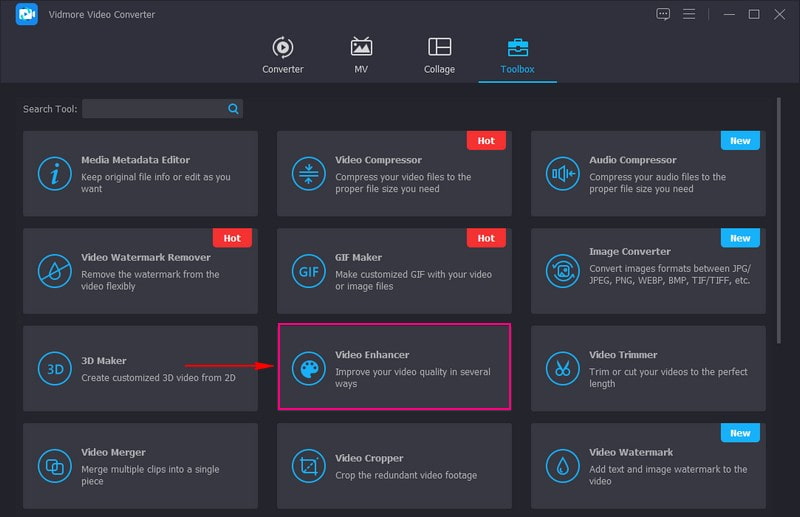
LANGKAH 3. Klik (+) tombol pada layar yang baru dibuka untuk mengimpor video yang diinginkan guna meningkatkan kualitas.
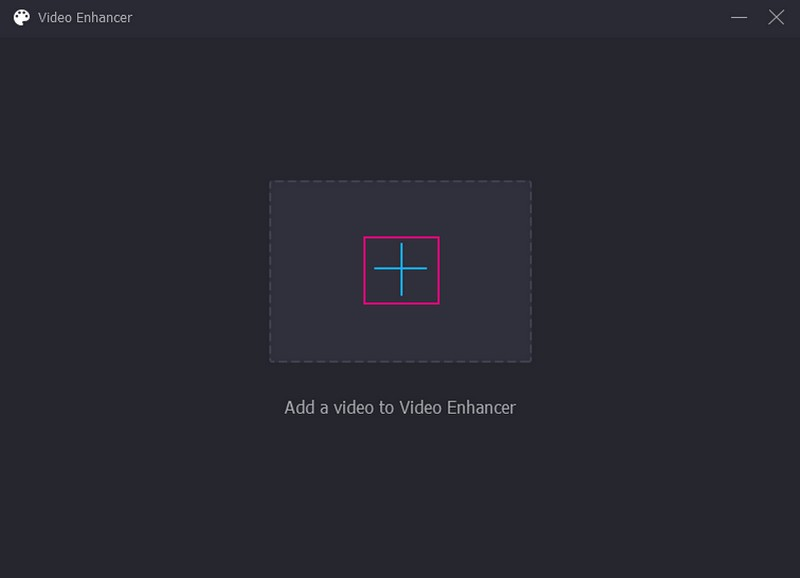
LANGKAH 4. Ada empat opsi untuk meningkatkan kualitas video yang disajikan di layar Anda. Pilihan untuk meningkatkan kualitas video adalah Resolusi Kelas Atas, Optimalkan Kecerahan dan Kontras, Kurangi Video Shaking, dan Hapus Noise Video. Untuk mengaktifkan setiap opsi, Anda hanya perlu memberi tanda centang di dalam kotak di sampingnya.
Di bawah opsi ini, Anda dapat menghapus bagian video yang tidak diinginkan yang tidak Anda perlukan dengan mengklik Memotong tombol. Dari Format menu tarik-turun, pilih MP4 atau MOV; ini adalah format video TikTok yang didukung. Pilih resolusi yang Anda inginkan dari Resolusi menu tarik-turun, dan pilih resolusi yang lebih tinggi.
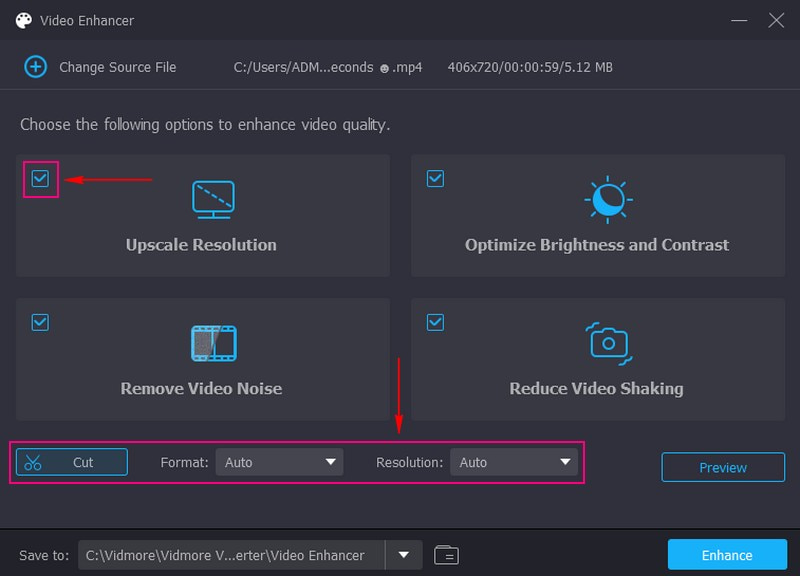
LANGKAH 5. Jika Anda ingin melihat perubahan yang Anda terapkan, tekan Pratinjau tombol. Setelah Anda puas dengan hasilnya, klik Menambah tombol untuk menyimpan video yang disempurnakan di drive lokal Anda.
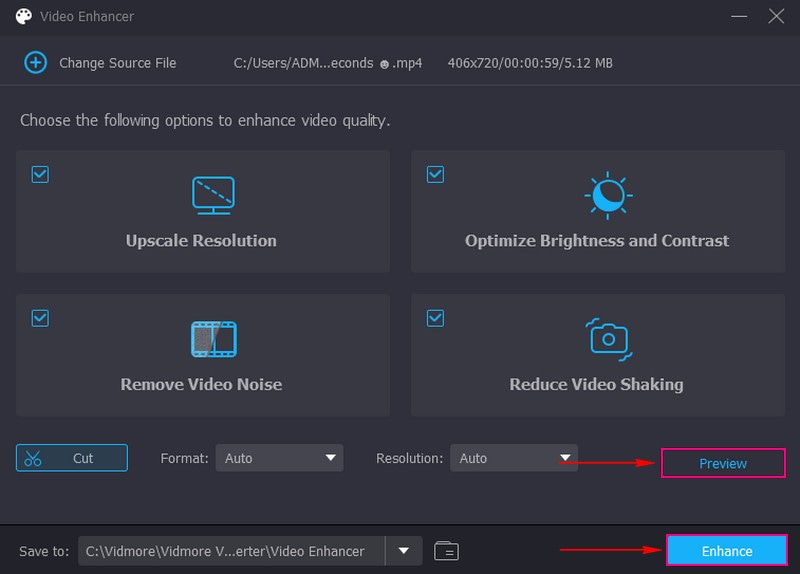
Bonus: Perkenalkan Pengaturan Kualitas Video TikTok
Pengaturan Kualitas Video TikTok seperti panel kontrol untuk video Anda di TikTok. Ini memungkinkan Anda memutuskan seberapa bagus atau buruk tampilan video Anda saat Anda membagikannya. Bergantung pada preferensi Anda, Anda dapat membuat video Anda sangat jernih dan tajam atau menggunakan lebih sedikit data untuk mengunggahnya lebih cepat. Jadi, pengaturan ini membantu Anda mengontrol kualitas video TikTok Anda.
◆ Rasio Aspek Video
Di TikTok, video harus lebih tinggi daripada lebarnya, seperti persegi panjang 9:16. Meskipun Anda dapat menggunakan video persegi (1:1) atau lebar (16:9), video tersebut akan memiliki bilah hitam di TikTok, dan orang-orang sekarang mungkin menyukai tampilannya.
◆ Resolusi Video
TikTok hanya mengizinkan video dengan kualitas hingga 1080p. Jika Anda memiliki video 4K berkualitas super, TikTok akan memperkecilnya, dan ini mungkin membuatnya tidak terlihat bagus. Yang terbaik adalah menggunakan video 1080p, atau jika Anda memiliki video 4K, perkecil sebelum mengunggah.
◆ Ukuran File Video
Jika Anda menambahkan video dari komputer, ukurannya bisa mencapai 1 GB. Namun jika Anda menambahkan video dari ponsel Anda, batas ukurannya tergantung pada apakah Anda menggunakan Android atau iPhone. Pengguna Android dapat menambahkan video hingga 72MB, sedangkan pengguna iPhone dapat menambahkan video hingga 278,6MB.
◆ Format Video
TikTok berfungsi baik dengan format video seperti MP4 dan MOV. Jika Anda menjalankan iklan atau membuat konten khusus, Anda juga dapat menggunakan file MP4, MPEG, MOV, atau AVI.
Bagian 4. FAQ tentang Mengunggah Video Berkualitas Tinggi ke TikTok
Apakah TikTok menurunkan kualitas video?
Ya, TikTok terkadang bisa membuat video Anda terlihat tidak sebagus aslinya. Hal ini terjadi karena TikTok mengurangi kualitas video agar video dimuat lebih cepat dan menghabiskan lebih sedikit ruang di aplikasi.
Mengapa saya tidak bisa mengunggah video berkualitas tinggi di TikTok?
TikTok hanya mengizinkan video sejernih resolusi 1080p. Jadi, meskipun Anda mencoba memasang video 4K super tajam di TikTok, aplikasi akan membuatnya kurang tajam dengan menjadikannya 1080p.
Bagaimana cara mengunggah ke TikTok tanpa kehilangan kualitas?
Untuk memasang video di TikTok, buat yang baru atau pilih yang sudah Anda miliki dengan mengklik Unggah di pojok kiri bawah. Setelah itu, klik Berikutnya. Di halaman Posting, klik Opsi lainnya, dan cari opsi Izinkan unggahan berkualitas tinggi.
Apa yang harus saya lakukan jika file video saya terlalu besar untuk TikTok?
Jika file video Anda terlalu besar, Anda mungkin perlu mengompresnya menggunakan perangkat lunak pengedit video seperti Vidmore Video Converter. Kompresor bawaannya membantu Anda mengompres file video ke ukuran file yang sesuai dengan kebutuhan Anda.
Apakah ada cara untuk mencegah TikTok mengompresi video saya?
Kompresi TikTok bersifat otomatis dan tidak dapat dinonaktifkan. Ini adalah langkah penting untuk menjaga kinerja platform.
Kesimpulan
Anda telah belajar cara meningkatkan kualitas video video TikTok, yang membuat video Anda lebih menarik dan memikat. Video yang bagus dapat menarik minat orang, membuat Anda terlihat profesional, dan mendorong orang lain untuk membagikan konten Anda. Anda dapat menggunakan Vidmore Video Converter untuk mencapainya. Ini menawarkan berbagai opsi untuk meningkatkan dan menyempurnakan kualitas video yang terutama Anda butuhkan!


